OpenCanvas6是一款来自日本的轻捷小巧、功能丰富的CG手绘软件。在漫画插画领域有很大的用户群,相比PhotoShop,OpenCanvas注重于绘画,配合数位板使用,让创作者感受纸上手绘的体验,画出最细致的效果。
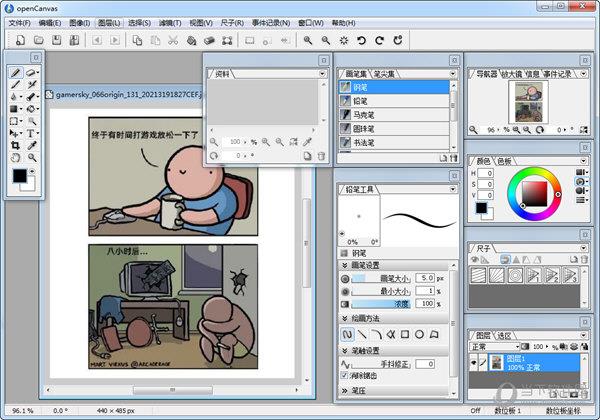
它不但适用于精通高级技法、追求并享受绘画乐趣的大师,而且也适用于初学者入门。使用它能够绘制光滑而又完美的线条、如水彩画般的笔触、绘画分层和轮廓选择等。而且对新手更具吸引力的地方就是OpenCanvas6的回放功能可以记录绘画的整个过程,软件的官方网站上有大量回放(.oci、.oe4等)资源,新手通过播放高手的回放绘画过程就可以很直观地进行学习。

【软件功能】
1、界面干净直观;
2、可以用快捷键选择笔刷;
3、可以记录绘画过程并且保存为文件分享;
4、与ps类似的图层功能,以及可以设定的图层属性;
5、多种不同属性的笔刷和辅助工具:铅笔、画笔、喷枪、橡皮、涂抹、颜色加深减淡、形状填充、渐变等。
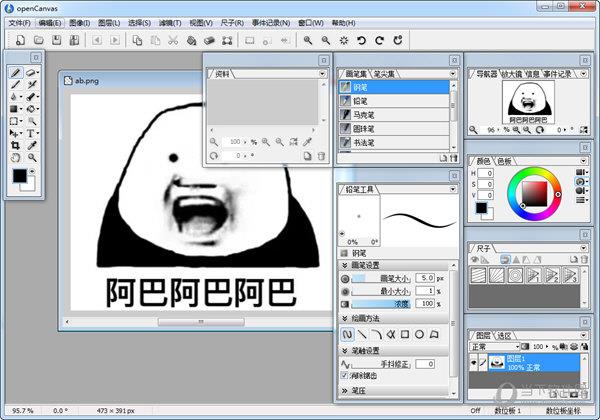
【怎么打开两张图】
在OpenCanvas6中想要打开两张图,我们只需要点击上方的文件【打开】,然后在文件类型中选择【所有文件】。
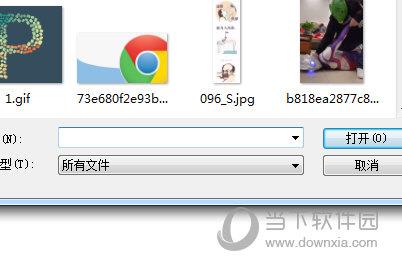
接着我们直接选择两张图片打开即可。注意一些无法识别的图片格式不会被加载运行。
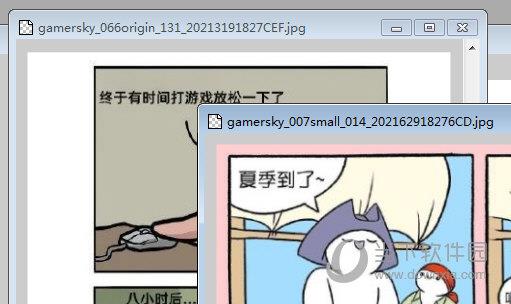
【怎么初始化】
如果你的面板杂乱不堪,你只要点击上方【窗口】-【工作区】-【初始化面板位置】。
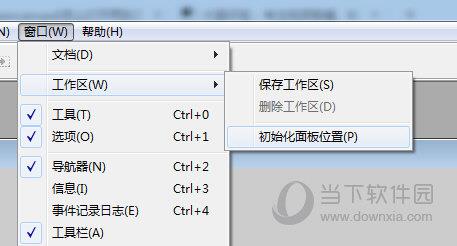
然后所有面板的位置都会根据你现有的窗口的大小来进行排版,无需你手动去调整。
如果你是想在OpenCanvas6中将所有设置全部重置,你只需要点击上方的【编辑】-【首选项】,在里面点击【初始化】就行了。
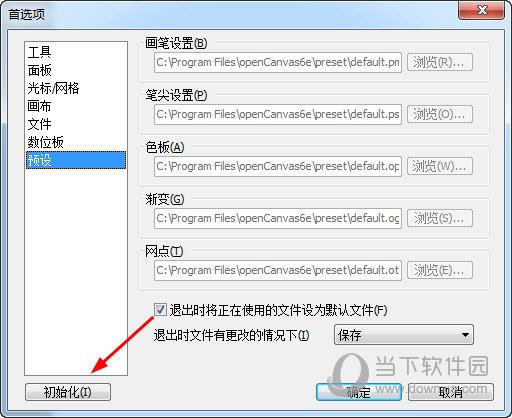
【怎么涂色】
涂色基本上都使用【铅笔】来进行。在画笔那里选择铅笔——将笔的100%调到你喜欢的颜色,并调整相应的参数。

然后开始画,画好一个雏型之后,就稍作修改,建议连上数位板进行绘画哦。当然了你还可以用【透明水彩工具】来进行进一步的绘画。

